如今,随着电脑使用时间的推移,我们的电脑常常会出现卡顿、启动慢、软件运行不稳定等问题。这些问题往往源自操作系统的老化、驱动程序的问题以及系统垃圾的积累。而深度重装win7系统能够清除这些问题,使我们的电脑重生。本文将以U盘深度重装win7系统为主题,为大家介绍一种简便快捷的方法。
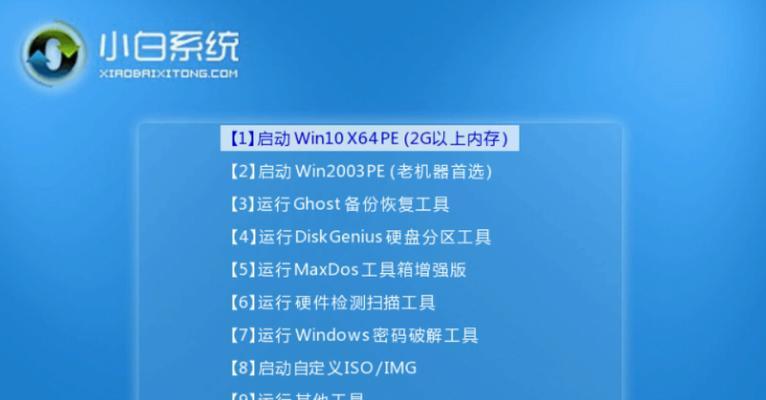
准备工作:制作U盘启动盘
在深度重装win7系统之前,我们首先需要准备一个U盘启动盘。制作U盘启动盘的步骤可以简单概括为以下几个步骤:下载合适版本的win7镜像文件、下载安装制作工具、插入U盘并打开制作工具、选择镜像文件并开始制作。通过这样的准备工作,我们可以为接下来的深度重装win7系统做好准备。
备份重要数据:防止数据丢失
深度重装win7系统是一项比较复杂的操作,操作过程中存在数据丢失的风险。在进行深度重装之前,我们务必要备份好重要的数据,以免造成不必要的损失。备份可以通过U盘、移动硬盘等存储设备,也可以通过云盘等网络存储方式来完成。

进入BIOS设置:改变系统启动顺序
在进行深度重装win7系统之前,我们需要进入计算机的BIOS设置界面,将系统启动顺序更改为U盘启动。具体操作可以通过电脑开机时按下特定的按键(通常为F2、F12、Del等)进入BIOS设置界面,然后找到“Boot”选项,将U盘启动设为第一启动项。
重启电脑:进入PE系统
设置好BIOS后,我们需要重启电脑,进入PE系统。PE系统是在重装操作系统时常用的一种环境,可以方便地进行分区、格式化、安装等操作。进入PE系统可以通过在U盘插入电脑后重启电脑,并选择从U盘启动。
分区与格式化:准备安装环境
在进入PE系统后,我们需要对硬盘进行分区与格式化,以准备好安装环境。通过PE系统提供的工具,我们可以轻松地对硬盘进行分区划分,并将其格式化为NTFS格式,以便于安装操作系统。

选择安装镜像:加载系统文件
在准备好安装环境后,我们需要选择合适的win7安装镜像文件,并将其加载到电脑中。通过PE系统提供的工具,我们可以找到并选择合适版本的win7镜像文件,并将其加载到我们的电脑中。
安装操作系统:一键安装
在完成上述步骤后,我们即可开始安装操作系统。通过PE系统提供的工具,我们可以简单地点击“安装”按钮,然后等待系统自动完成安装过程。这一步骤实际上是一键操作,方便快捷。
驱动程序安装:保证系统正常运行
在完成win7系统的安装后,我们需要为系统安装相应的驱动程序,以保证系统正常运行。驱动程序可以通过厂商官网或者驱动精灵等驱动管理软件进行下载和安装。
更新与激活:完善系统功能
在安装驱动程序之后,我们需要对系统进行更新与激活,以完善系统的功能。更新可以通过WindowsUpdate进行,而激活则可以通过官方授权的产品密钥来完成。
安装常用软件:提升系统实用性
在深度重装win7系统后,我们还需要安装一些常用软件,以提升系统的实用性。例如,浏览器、音视频播放器、办公软件等,可以根据个人需求进行选择安装。
系统优化:加速电脑运行
在安装完常用软件后,我们可以对系统进行一些优化操作,以加速电脑的运行。例如,清理垃圾文件、关闭不必要的启动项、优化注册表等,这些操作都可以有效地提升系统性能。
安全防护:保护个人隐私
在使用电脑时,我们还需要注意到安全防护问题,保护个人隐私。我们可以安装杀毒软件、防火墙等安全软件,以防止病毒侵袭和黑客攻击。
数据恢复:紧急备份恢复文件
在使用电脑的过程中,我们难免会遇到文件丢失或误删的情况。在深度重装win7系统后,我们也需要了解一些数据恢复的方法,以备不时之需。
维护与保养:定期清理与检查
深度重装win7系统后,我们也需要定期进行电脑的维护与保养工作。可以定期清理垃圾文件、优化硬盘碎片、检查硬件状态等,以保证电脑的稳定运行。
通过以上步骤,我们可以简单地实现一键深度重装win7系统,让电脑焕发新生。重装后的win7系统将不再卡顿,启动速度明显加快,并且软件运行更加稳定。同时,通过合理的系统优化和安全防护,我们还可以提高电脑的性能和安全性。希望本文的教程能够对大家有所帮助,让我们的电脑焕发新生!



